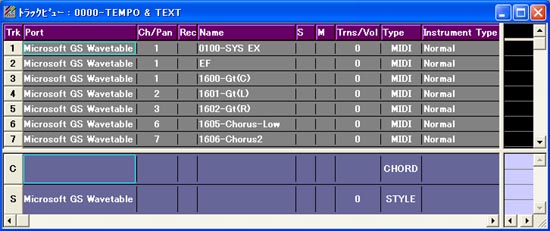| ① [Trk]パラメーター |
トラックナンバーです。1~最大100まで表示されます。
トラックナンバーをドラッグして好きな位置に移動させることが可能です。 |
| ② [Port]パラメーター |
出力ポートです。各トラックの出力用ドライバが表示されます。
上の例では、[Microsoft GS Wavetable]となっています。 |
| ③ [Ch/Pan]パラメーター |
チャンネル/パンの値です。
チャンネルとは、MIDIチャンネルのことで、1~16のチャンネルがあります。各チャンネルには、それぞれ違った演奏や音色情報が含まれています。
パンとは、正確にはパンポットのことで、スピーカーの左右のバランスをL7~R7の値で表し、"L7"が左、"C"が中央、"R7"が右を意味します。
トラックの[Type]パラメーターが"MIDI"の場合は、MIDIチャンネルが表示されます。一方、"WAVE"の場合は、パンポットの値が表示されます。 |
| ④ [Rec]パラメーター |
録音のオンとオフのスイッチです。オンにするには、録音したいトラックの[Rec]の欄をクリックする必要があります。すると、[R]マークが表示され、そのトラックの録音が可能になります。
オフにするには、[R]マークをクリックする必要があります。すると、[R]マークが消えて通常の再生モードに戻ります。 |
| ⑤ [Name]パラメーター |
トラックネームです。各トラックに好きな名前を付けることができます。名前を付けたいトラックの[Name]の欄をクリックすると、入力可能な状態になります。 |
| ⑥ [S]パラメーター |
ソロ再生のオンとオフのスイッチです。オンにするには、ソロ再生したいトラックの[S]の欄をクリックする必要があります。すると、[S]マークが表示され、そのトラックのソロ再生が可能になります。
オフにするには、[S]マークをクリックする必要があります。すると、[S]マークが消えて通常の再生モードに戻ります。 |
| ⑦ [M]パラメーター |
ミュートのオンとオフのスイッチです。オンにするには、ミュートしたいトラックの[M]の欄をクリックする必要があります。すると、[M]マークが表示され、そのトラックのミュートが可能になります。
オフにするには、[M]マークをクリックする必要があります。すると、[M]マークが消えて通常の再生モードに戻ります。 |
| ⑧ [Trns/Vol]パラメーター |
トランスポーズ/ボリュームの値です。
トランスポーズとは、移調のことで、Off、-36~0~36の中から値を設定します。"0"は標準音程となります。値を±1変更する度に、±1半音ずつ変化します。
トラックの[Type]パラメーターが"MIDI"の場合は、トランスポーズの値が表示されます。一方、"WAVE"の場合は、ボリュームの値が表示されます。ボリュームの値は、0~127の間で設定することができます。 |
| ⑨ [Type]パラメーター |
トラックのタイプです。トラックタイプには、MIDIトラックとWAVEトラックの2つがあります。 |
| ⑩ [Instrument Type]パラメーター |
トラックのインストゥルメントのタイプです。 |